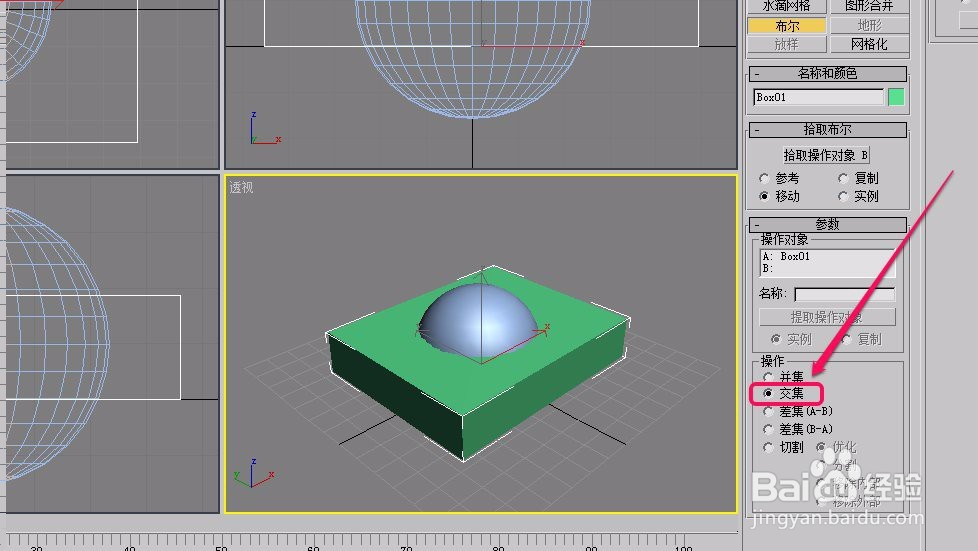3ds max得到2个物体共有的部分
1、打开3ds max软件,新建一个长方体和一个球体。
2、将球体用鼠标移动到长方体中间位置,使得长方体和球体有部分重合在一起。
3、用鼠标选中长方体。
4、打开“创建”选项卡,选择“几何体”下拉菜单中的“复合对象”命令。
5、进一步单击选择“布尔”按钮。
6、接下来,选择“操作”中的“交集”选项。
7、单击选择“拾取操作对象 B”按钮。
8、移动鼠标指针到球体上面,并单击鼠标。
9、可以看到,经过处理后,得到了一个全新的几何体。
声明:本网站引用、摘录或转载内容仅供网站访问者交流或参考,不代表本站立场,如存在版权或非法内容,请联系站长删除,联系邮箱:site.kefu@qq.com。
阅读量:46
阅读量:88
阅读量:58
阅读量:20
阅读量:54